Este es el problema más común al que se enfrentan muchos desarrolladores al crear un nuevo proyecto de Android Studio . Este problema ocurre porque Android Studio no pudo detectar la actividad principal predeterminada en su proyecto de Android Studio. En este artículo, veremos cuatro formas diferentes con las que podemos corregir este error en su proyecto de Android.
Requisitos previos: debe tener la compilación de su proyecto de Android Studio que muestra este tipo de error como Actividad predeterminada no encontrada.
Método 1: Limpiar tu proyecto
En este método, limpiaremos todo nuestro proyecto y sincronizaremos todos los archivos de Gradle porque, a veces, Android Studio no detecta la Actividad. Así que estaremos limpiando el proyecto de la gira con este método. Para limpiar nuestro proyecto Android Studio. Navegue a la opción Construir en la barra superior y luego haga clic en ella y luego verá una opción para Limpiar su proyecto. Haga clic en esa opción para limpiar su proyecto. La opción se muestra debajo de la captura de pantalla.
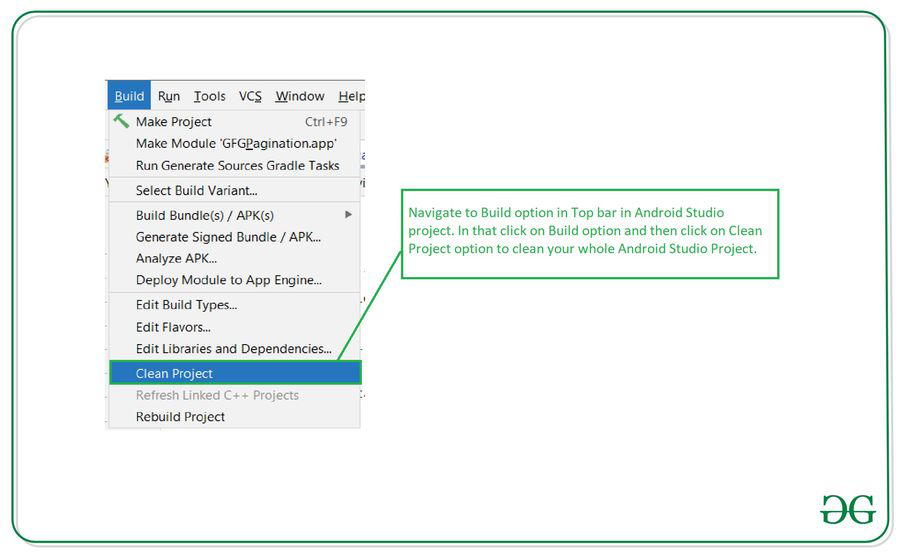
Método 2: limpieza y reconstrucción de su proyecto
En este método, estaremos limpiando y reconstruyendo nuestro proyecto. Después de limpiar nuestro proyecto, a veces nuestros archivos en el proyecto de Android Studio se reorganizan. Entonces, para organizar estos archivos de manera adecuada, debemos reconstruir nuestro proyecto. En este proyecto, primero que nada, tenemos que limpiar nuestro proyecto como se muestra en el Método 1 y luego, después de Reconstruir su proyecto. Para reconstruir su proyecto, haga clic en la opción Construir en la barra superior y luego haga clic en la opción Reconstruir proyecto para reconstruir su proyecto. La captura de pantalla se muestra a continuación para estas opciones.

Método 3: Reiniciar su proyecto usando la opción Invalidar cachés y reiniciar
En este método, reiniciaremos nuestro proyecto usando la opción Invalidar cachés y reiniciar. Para usar esta opción, navegue hasta la opción Archivo y luego haga clic en la opción Invalidar cachés y reiniciar. Podrá ver esta opción en la siguiente captura de pantalla.
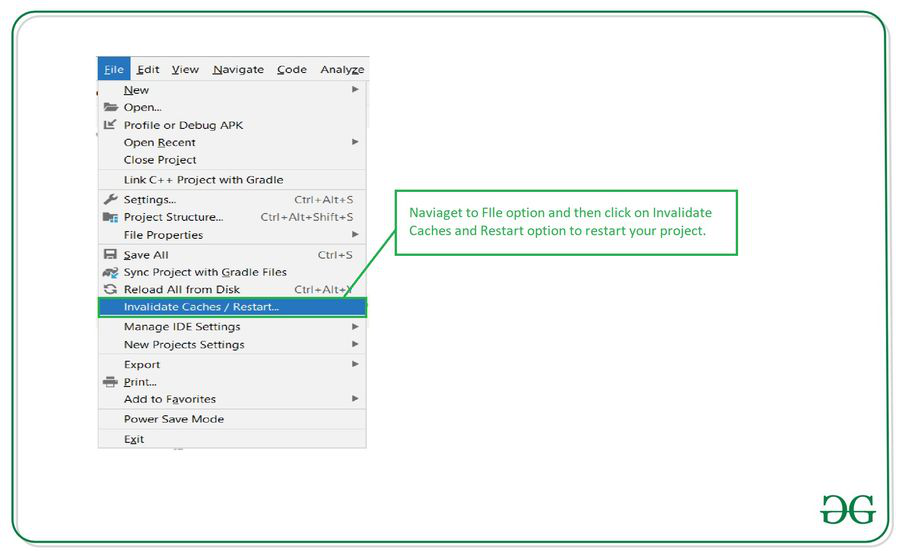
Después de hacer clic en esta opción, verá la siguiente captura de pantalla. En este, haga clic en la opción Invalidar cachés y reiniciar para reiniciar su proyecto de Android Studio.

Método 4: verifique el archivo de manifiesto para su actividad de iniciador
En este método, verificaremos si nuestro nombre de actividad está declarado en nuestro archivo de manifiesto o no. Para verificar esto, simplemente tenemos que navegar al archivo de manifiesto y verificar su archivo de manifiesto si el nombre de su actividad se menciona en ese archivo o no. El código para un archivo de manifiesto de muestra se proporciona a continuación. Se agregan comentarios en el código para conocer en detalle.
XML
<?xml version="1.0" encoding="utf-8"?> <manifest xmlns:android="http://schemas.android.com/apk/res/android" package="com.example.gfgpagination"> <uses-permission android:name="android.permission.INTERNET" /> <application android:allowBackup="true" android:icon="@mipmap/ic_launcher" android:label="@string/app_name" android:roundIcon="@mipmap/ic_launcher_round" android:supportsRtl="true" android:theme="@style/Theme.GFGPagination"> <!--below is the code for default activity which is Main Activity--> <activity android:name=".MainActivity"> <!--Inside this activity you should be having below code for intent filter which will check the default activity--> <intent-filter> <action android:name="android.intent.action.MAIN" /> <category android:name="android.intent.category.LAUNCHER" /> </intent-filter> </activity> </application> </manifest>
Después de actualizar el código de su archivo AndroidManifest.xml. Ahora ejecute su aplicación y funcionará correctamente.
Publicación traducida automáticamente
Artículo escrito por chaitanyamunje y traducido por Barcelona Geeks. The original can be accessed here. Licence: CCBY-SA